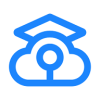
-
中国移动云考场app
大小:23.3M语言:中文 类别:学习教育系统:Android
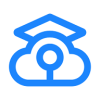
标签:考试必备
中国移动云考场app,远程复试、考试平台,支持身份认证、人脸识别等功能,加入第二摄像头可直接扫码登录,方便又实用,让在线考试更省心。
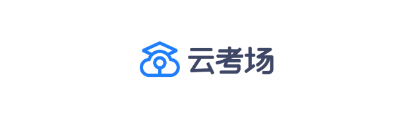
考试复试的一个云招考平台,软件改变原始的通讯模式和考试模式,线上考试更智能化,少去了避免扎堆的麻烦与危险,让大家享受云考场的氛围。
- 全新的在线云考场功能也是一定会给大家带来更加新颖的体验;
- 大家还可以在这里提前了解自己学校的各种考试规定,提前做好准备;
- 各位考生还能提前进行复习核心的知识点来应对每一场考试。
远程复试需要要具备“双机位”条件:
1、电脑端(带摄像头)从正面拍摄作为“第一机位”,放置在距离本人30cm处,考生双手摆放桌面,完整拍摄到考生双手以上身体部位;
2、手机端摄像头拍摄作为“第二机位”,从考生后方成45°距离本人1m处拍摄,可以拍摄到考生侧面及主设备电脑全屏幕,需保证面试考官能够从第二机位清晰看到第一机位屏幕及考生环境。
云考场app流程:
①登录复试平台。输入学校公布的考试地址,点选“我是考生”,选择专业后通过手机短信验证码进行登录。登录之后请及时查看学校公告,专业公告,了解注意事项;查看考场信息,了解自己所在的考场及考试开始与结束时间。
②下载并安装客户端。查看完信息之后,点击首页上方的“下载面试软件”,在电脑上安装客户端,同时,打开手机扫码下载APP,做好面试前的双机位环境准备。
③考生身份核验。进入考场时,考生需要点击“人脸识别认证”按钮先进行活体检测和人脸识别,若认证成功可进入候考区,若认证失败也可进入候考区或重试。考生进行人脸识别认证后,就可以点击“进入候考区”按钮调起客户端进入候考区。
④设备检测。进入候考场之前,考生需要先进行设备检测,包括音频检测、第一摄像头检测和第二摄像头检测。考生需要手机打开云考场APP扫描该页面提供的二维码加入第二摄像头。当考生完成设备检测后,点击“确定”按钮会进入候考区界面,在候考区,会以大画面的形式展示候考官,考生自己的双画面会悬浮在考官画面的上方,考生可以双击查看自己的大画面,以便调整到符合双机位考试要求。
⑤等待考核。当轮到该考生进行面试时,候考官会发出语音提醒,考生会收到面试邀请,点击“开始面试”按钮时,会退出候考区进入考场开始面试。
厂商名称:
包名:com.hanvon.yunkaochang
MD5值:3ce8e6ffb8823de34aa64306e3993721

元贝驾考84.0M461人在玩元贝驾考,圆您梦想,驾考必备指南。下载元贝驾考app就能在手机了解学车考试详细,提供了从科目一(理论考试)、科目而(小路考)、科目三(大路考)以及科目四(安全文明)的所有练习习题、学习技能、经验等,是C1必备驾考神器!
下载
智慧树家长版app55.2M3606人在玩智慧树家长版下载安装到手机是一款帮助父母教育孩子的软件,是一款帮助老师了解学生的软件,家校互通让孩子更好的进步,变得更优秀。
下载
英语趣配音app下载92.5M12292人在玩英语趣配音是一款全新的英语学习软件,在这里摒弃了传统的学习方式采用全新的英语电影学习法,让用户自己成为英语电影的配音人家,让你的英语学习不再是枯燥的灌输式学习。想要体验的马上来下载吧!
下载
金山词霸手机版50.9M5386人在玩金山词霸是一款经典、权威的词典软件。经过16年锤炼,今天已经是上亿用户的必备选择。它最大的亮点是海量权威的词典内容,收录整合了141本版权词典,30余万真人语音,17个场景2000组常用对话,完整收录《柯林斯COBUILD高阶英汉双解学习词典》。
下载
网易有道词典150.5M15528人在玩有道词典手机版。全新云图书,一站式的英语学习平台,有道手机词典内置一个小巧的本地词库,提供数以万计的常用中英文本地词汇,外加智能输入提示,满足您基本的查词需要。
下载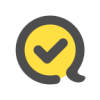
快对作业手机版30.1M221019人在玩快对作业手机版,一款超给力的手机作业在线搜索辅导APP。平台搜罗各年级同步教材答案材料,供各阶段学习搜索参考,让孩子有一个更轻松的学习交流平台!
下载
车轮驾考通142.5M3286人在玩车轮驾考通app,从备考到领证,车轮驾考通一次性搞定。这里面有2018最新的题库,涵盖了各种车型,小轿车,货车,客车,摩托车题库。
下载
驾校一点通手机版160.4M41468人在玩驾校一点通手机版是一款专为广大想要学习驾照的用户打造的手机驾考神器,这款软件有着最为强大的考试功能,有着最为精致简约的操作界面,有着最为全面的驾校考试题库,是您掌上驾考神器!
下载
乐教乐学app130.9M17934人在玩乐教乐学官方版是一个让你拥有一个移动课堂,随时随地学习和老师互动,及时更新知识库,学校家长能够及时线下沟通,老师还能在线布置作业,并且支持朋友圈功能,及时更新交流学习,不管是家长还是学生还是老师都能相互沟通,相互学习,创建了一个良好的学习氛围,快来下载体验吧!
下载
驾考宝典-驾照考试|驾校理论143.9M9002人在玩驾考宝典是一款驾驶员模拟考试软件,采用2021最新版全国标准题库,用户可设置车型来备考A、B、C类驾照考试。驾考宝典通过章节练习、随机练习、模拟考试等功能强化交规记忆;熟记宝典900题,驾照考试一次过!
下载